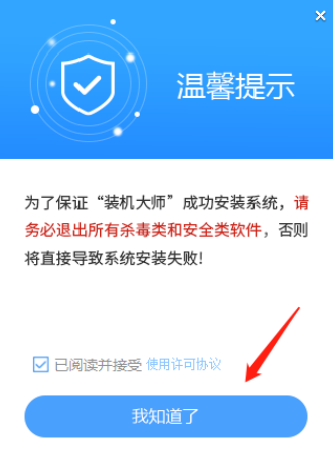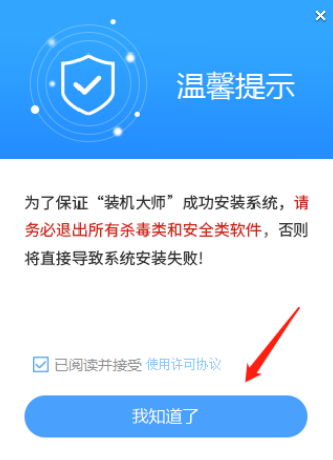U盘魔术师USM怎么使用?U盘启动盘制作方法
U盘魔术师USM是系统总裁开发的一款全能型的U盘启动盘制作工具,具有兼容性好、稳定、纯净无捆绑等特点。当然有一个缺点,就是体积略大,但是对于经常装机的朋友来说,下载一次就可以拥有一个全能好用的U盘启动盘,这点体积不算什么,下面小编就分享下U盘魔术师USM U盘启动盘制作教程。
操作步骤如下:
1、先下载U盘魔术师(推荐V5维护版 1.2G左右):U盘魔术师v5 下载之后就是安装(其实也可以使用RAR解压出来)
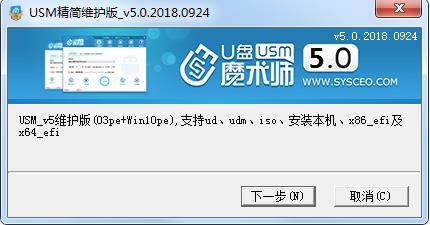
2、默认安装在C盘,大家也可以换个地方:

3、安装好之后打开就是这个界面了。

4、插入你的U盘,然后选择启动模式,这里不要改就用HDD-FAT32,然后如果需要UEFI的话就打开UEFI开关,U盘格式选择NTFS格式,不然你放不了大的4G以上系统镜像,点击一键制作开始;
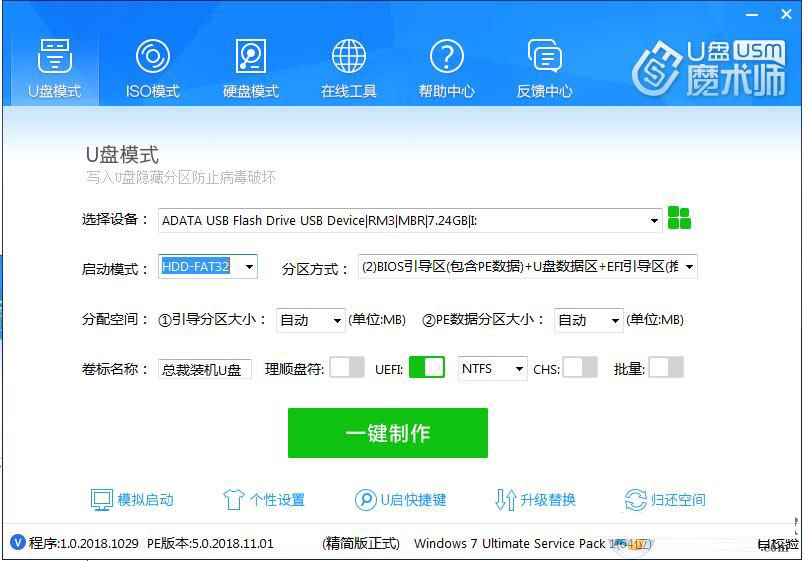
5、制作过程中,我们等待即可。

过程中会出以复制数据的窗口,不要关闭掉哦,制作过程有消耗一定的时间。

然后就是制作完成了

关于U盘启动快捷键: